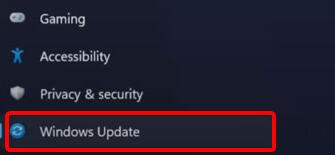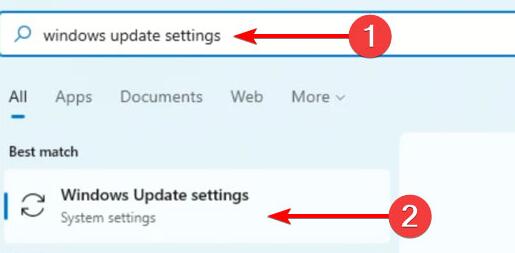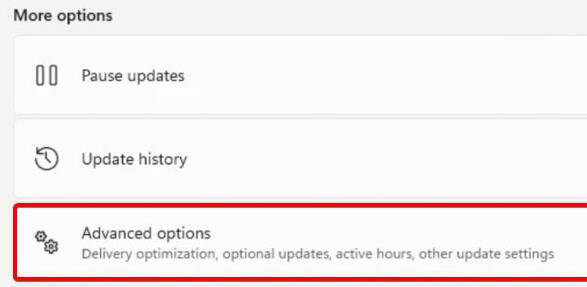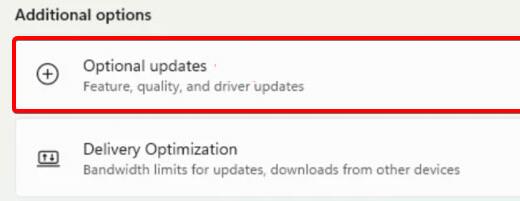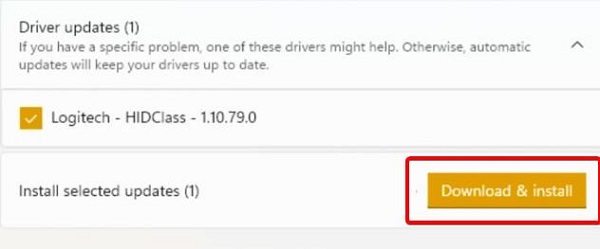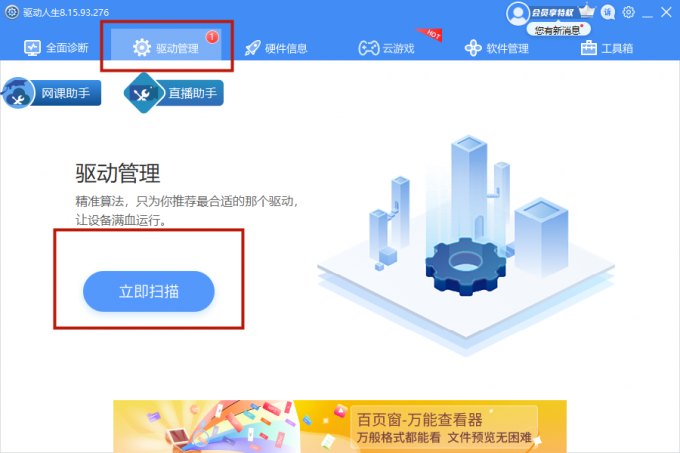在使用电脑的过程中,如果需要视频会议或者视频聊天,因此就需要打开摄像头。但有win11用户发现自己的摄像头无法打开,这应该怎么解决呢?首先进入系统设置中,打开windows更新,查找需要更新的驱动就可以了。下面带来三种方法。
方法一:
1、首先我们可以进入“设置”。

2、然后在其中找到windows更新:“windows update”。
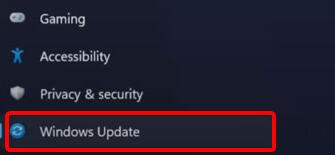
3、然后点击其中的检测更新:“check for update”,系统会自动查找需要更新的驱动。

方法二:
1、我们还可以手动更新驱动,使用搜索功能搜索并打开“windows update settings”。
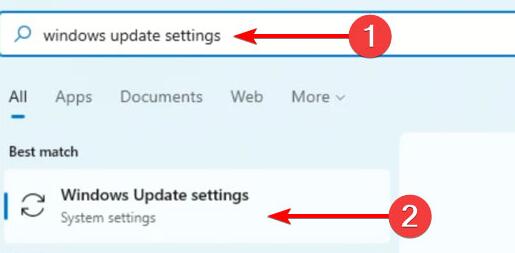
2、然后在更多选项“more options”中点击进入“advanced options”。
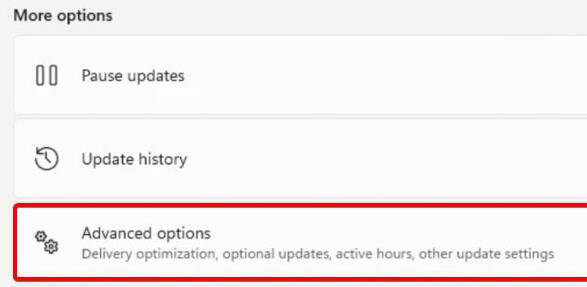
3、然后在下方找到设置更新“optional updates”。
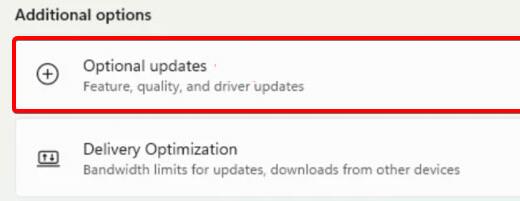
4、接着就会弹出驱动列表,在其中找到需要的摄像头驱动,然后点击“download&install”就可以了。
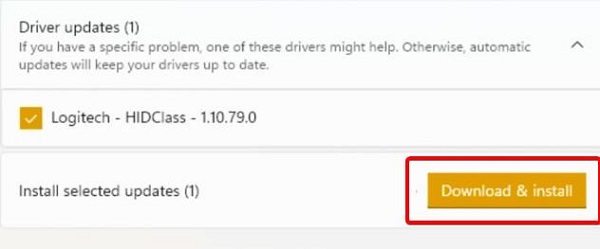
方法二:
有时,驱动程序损坏或过时,Windows 11电脑就会提示错误,让你没法使用摄像头。这时候直接更新摄像头驱动就好了。以驱动人生为例。
1、在【驱动管理】处点击【立即扫描】,“驱动人生8”将对你的电脑进行扫描检测,显示出驱动正常或异常的状态。
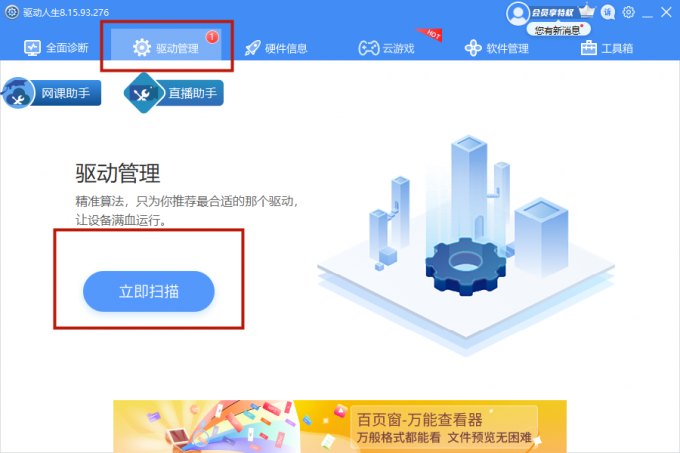
2、点击设备旁边的【升级驱动】,或直接点击【一键修复】,软件会自动为你更新系统上缺失或过时的驱动程序,安装正确版本。